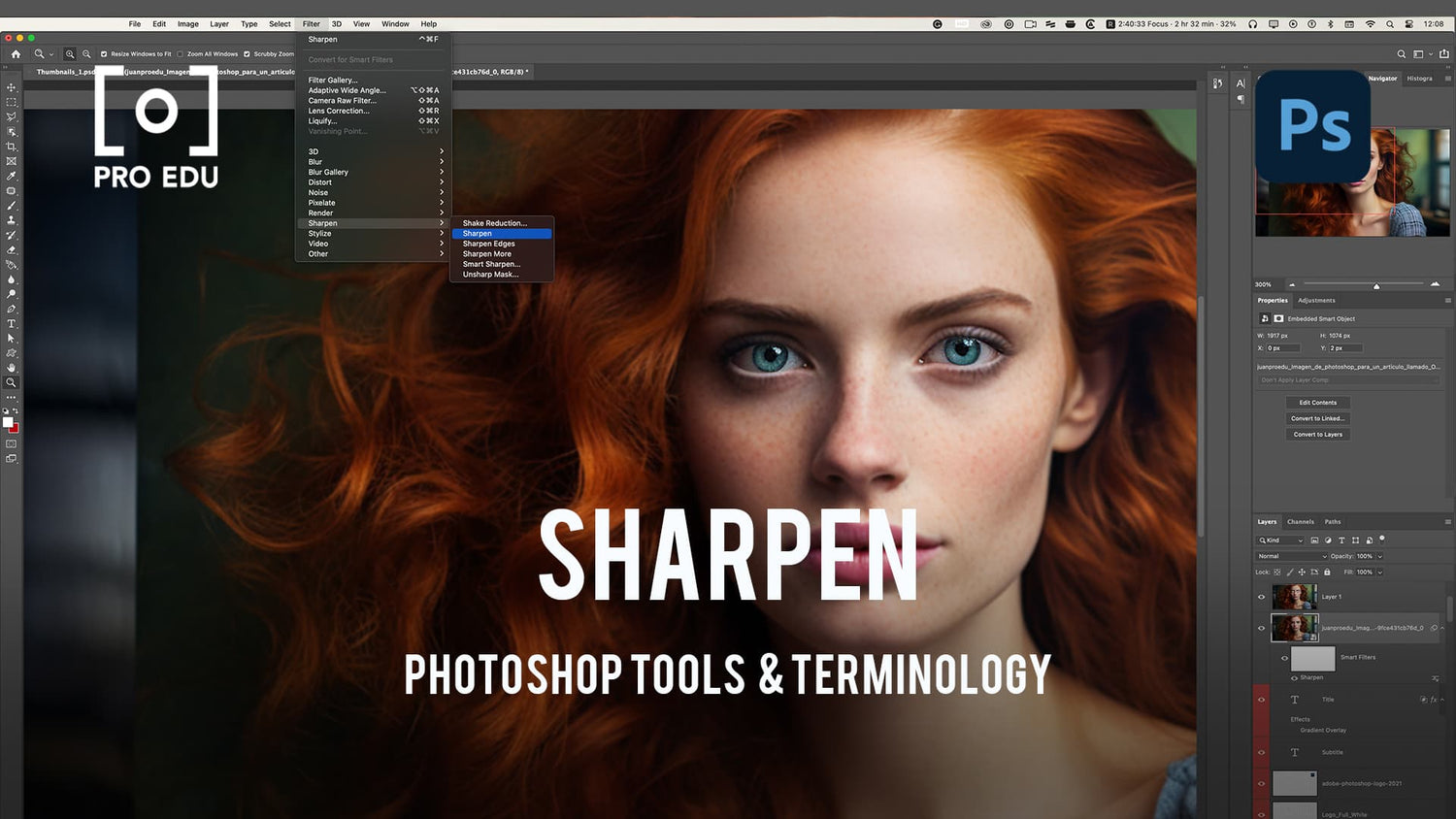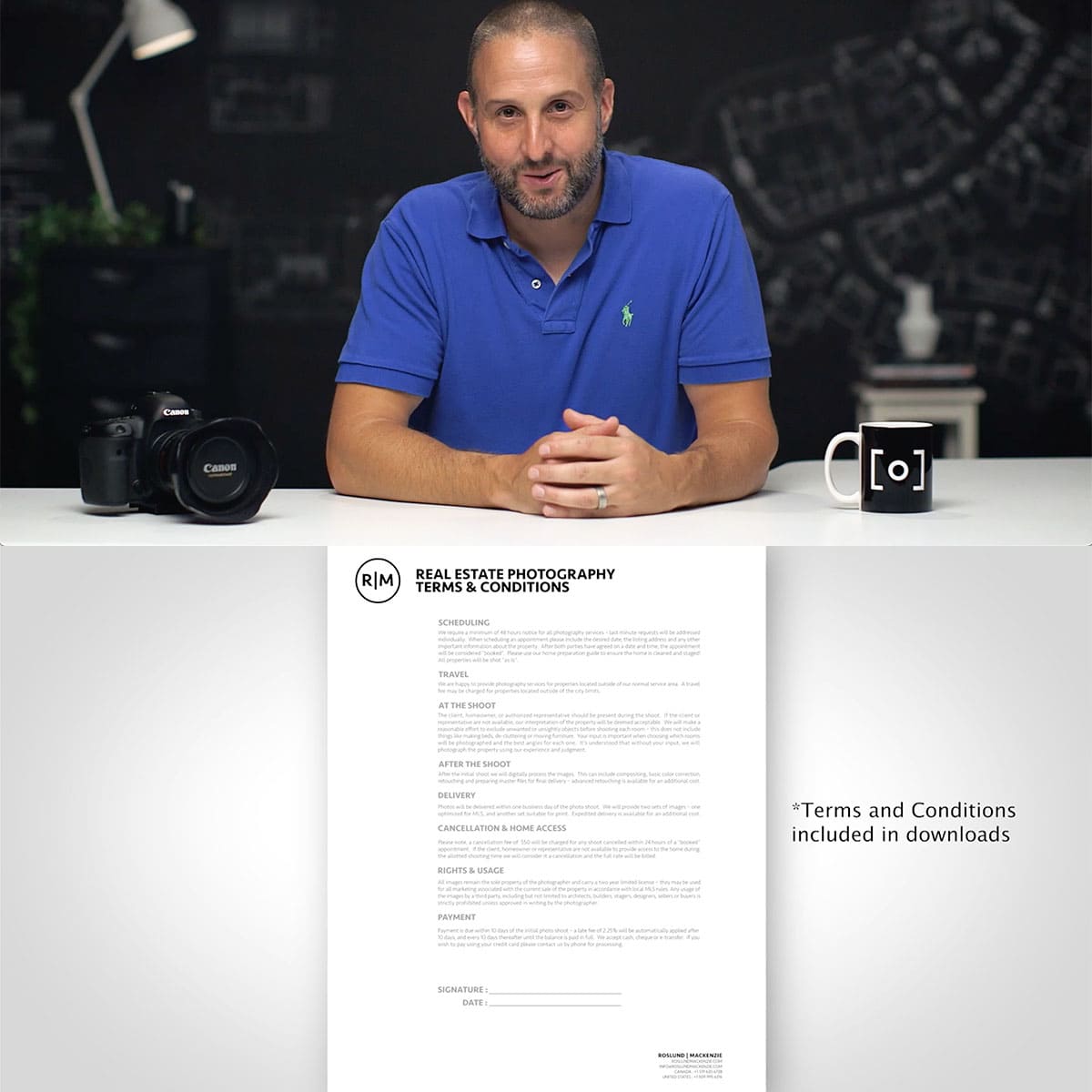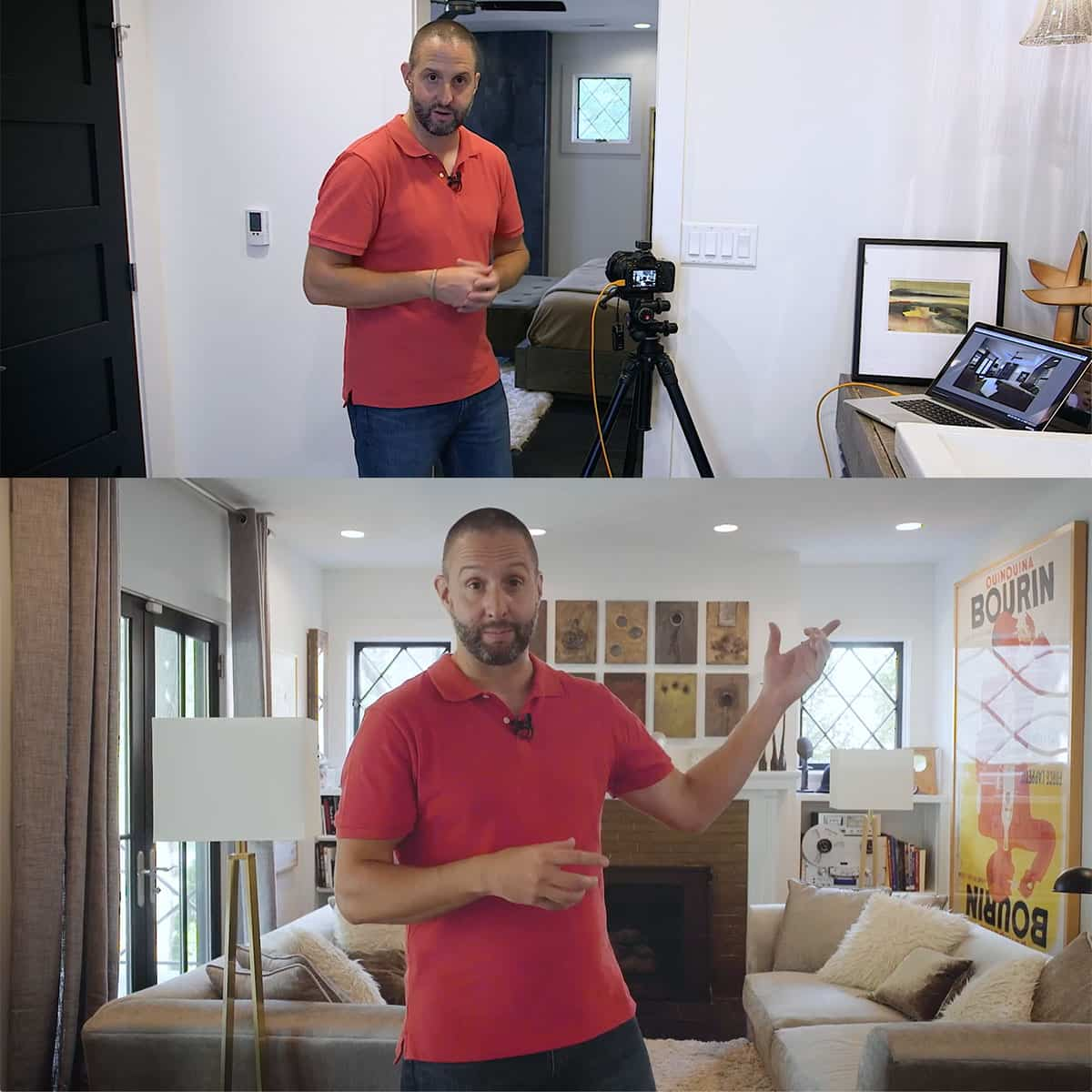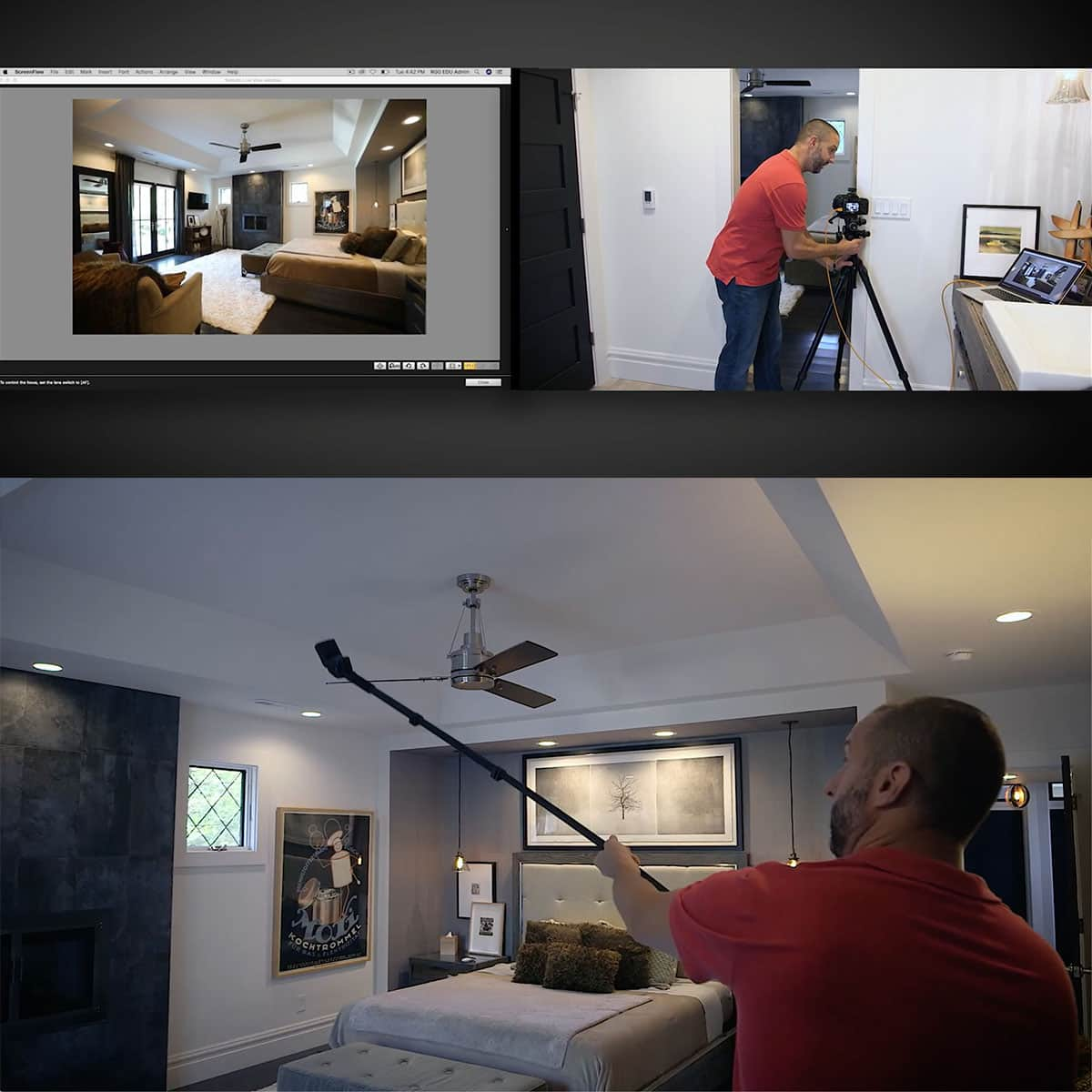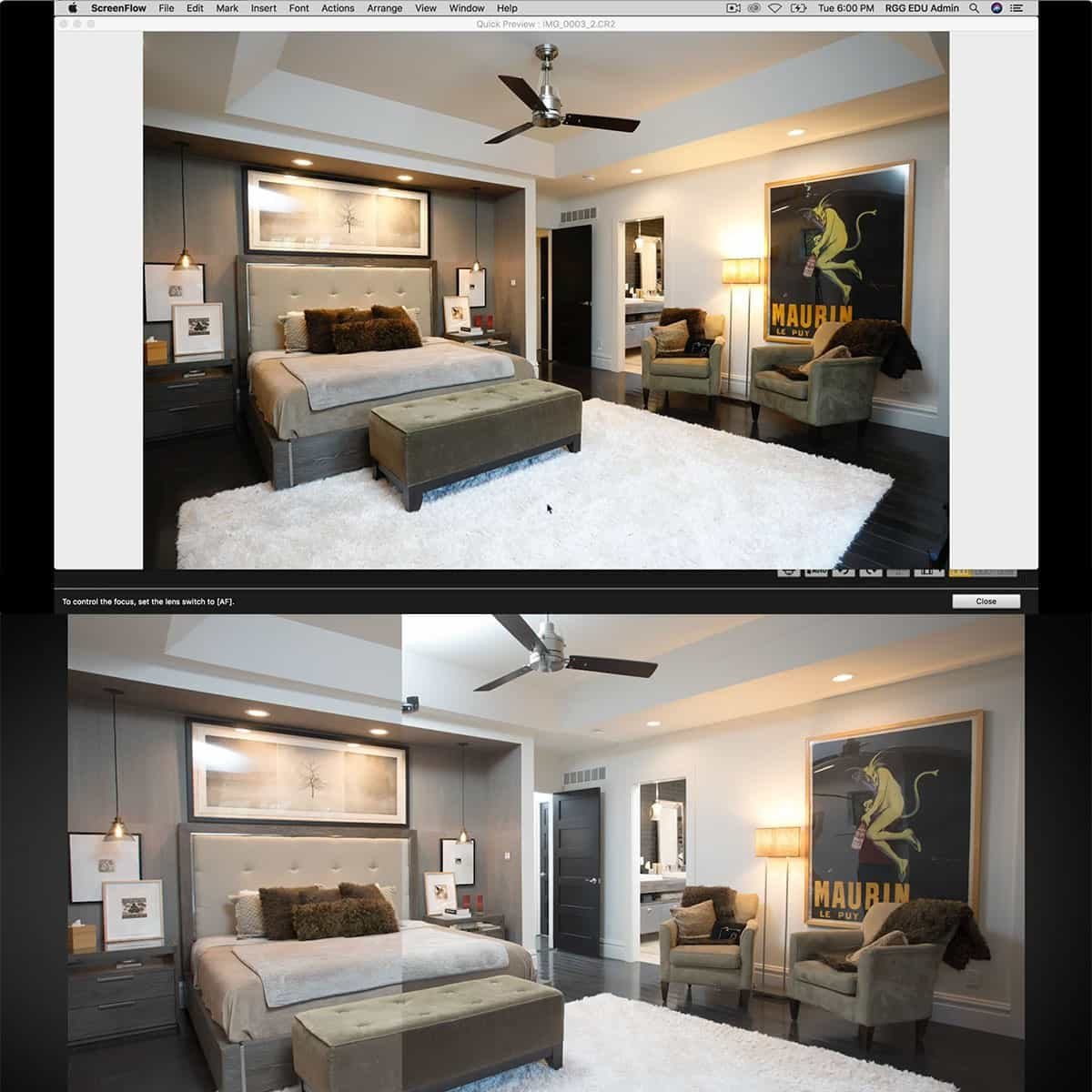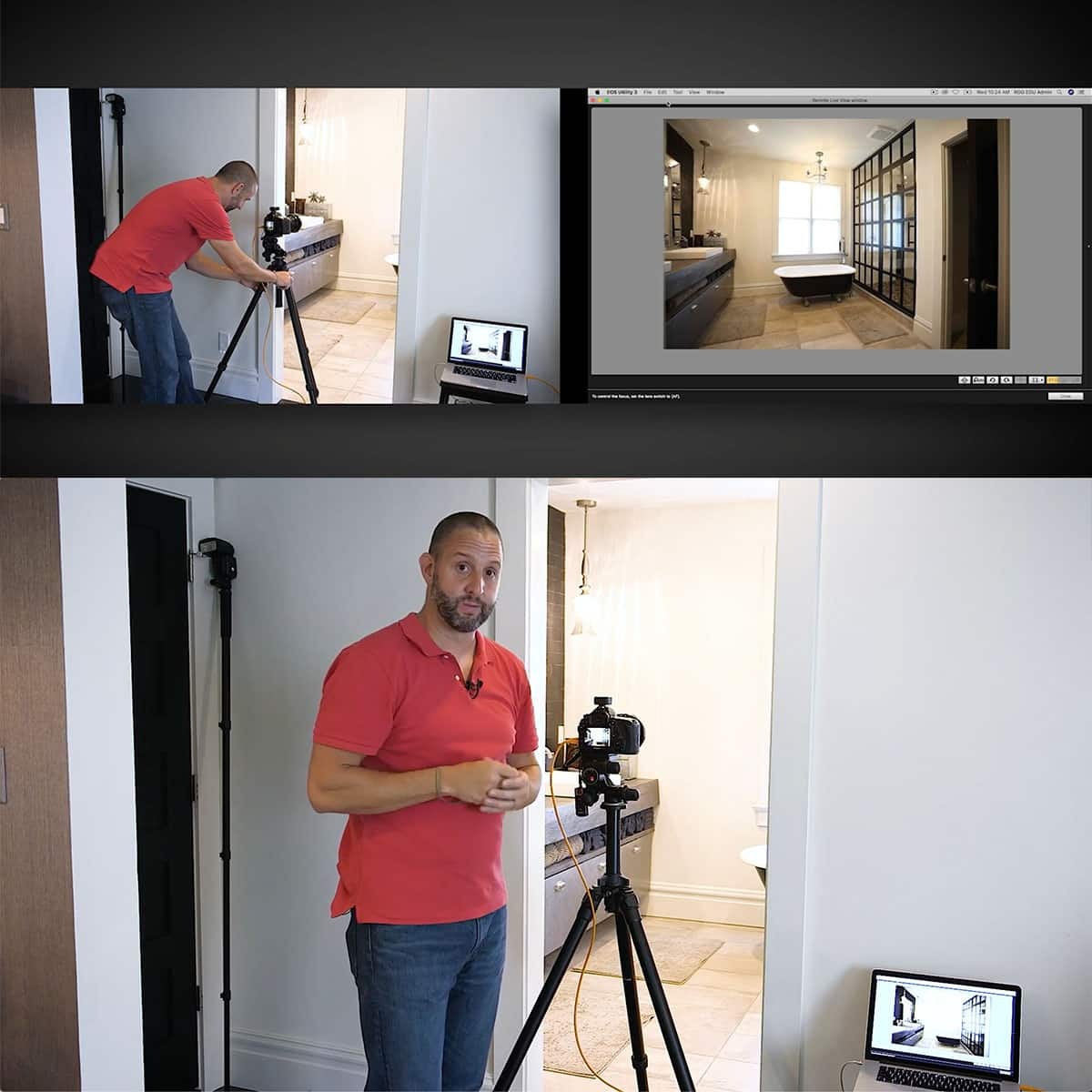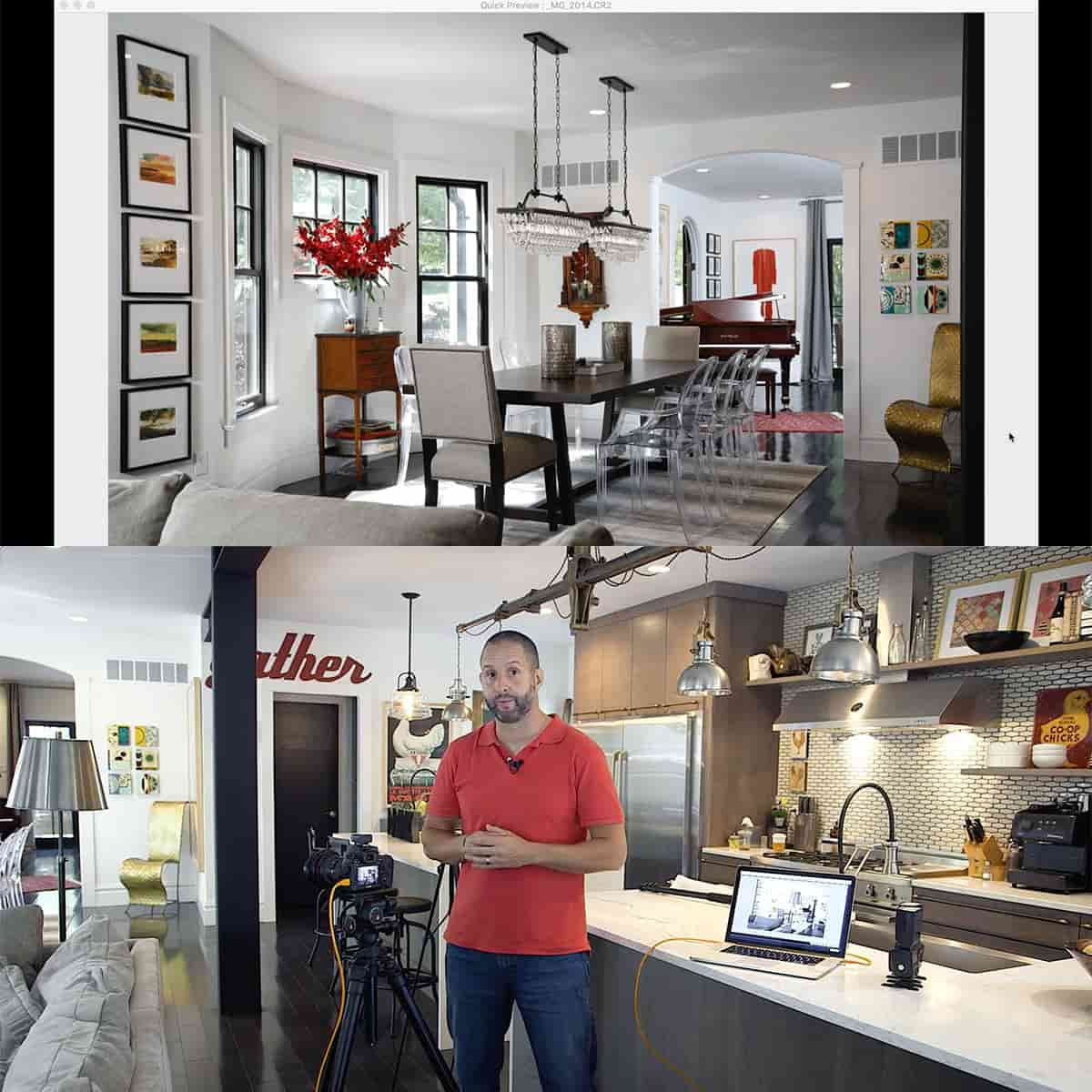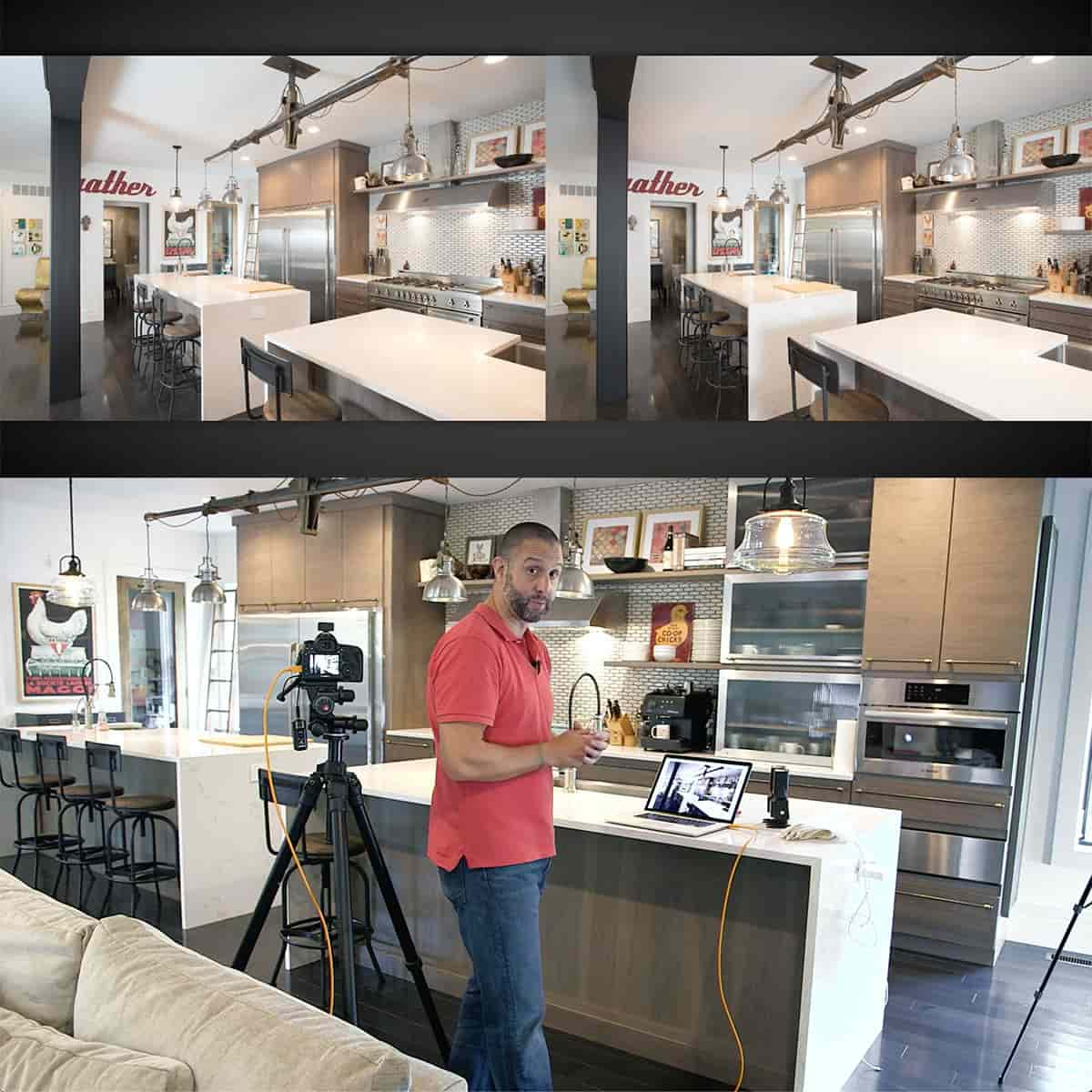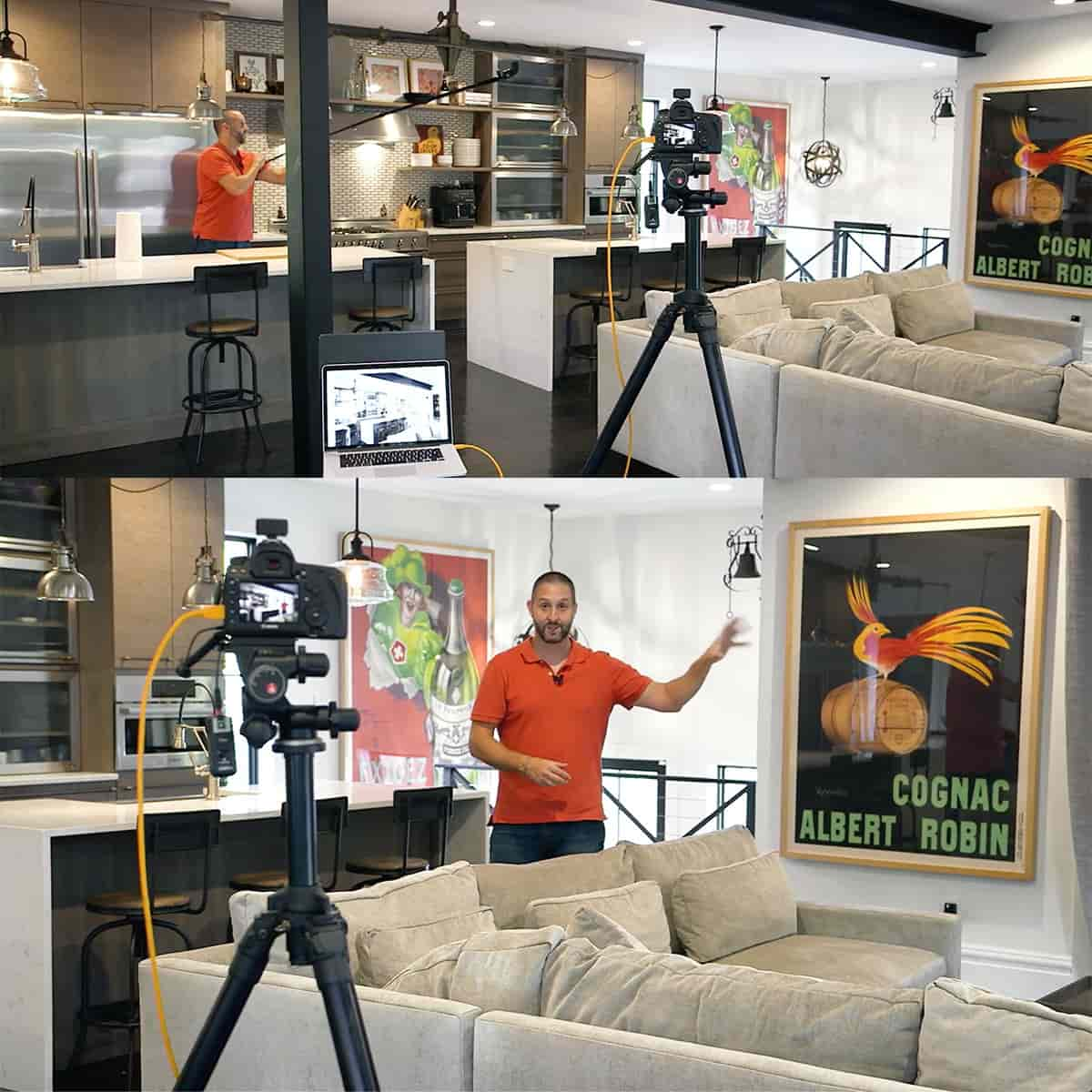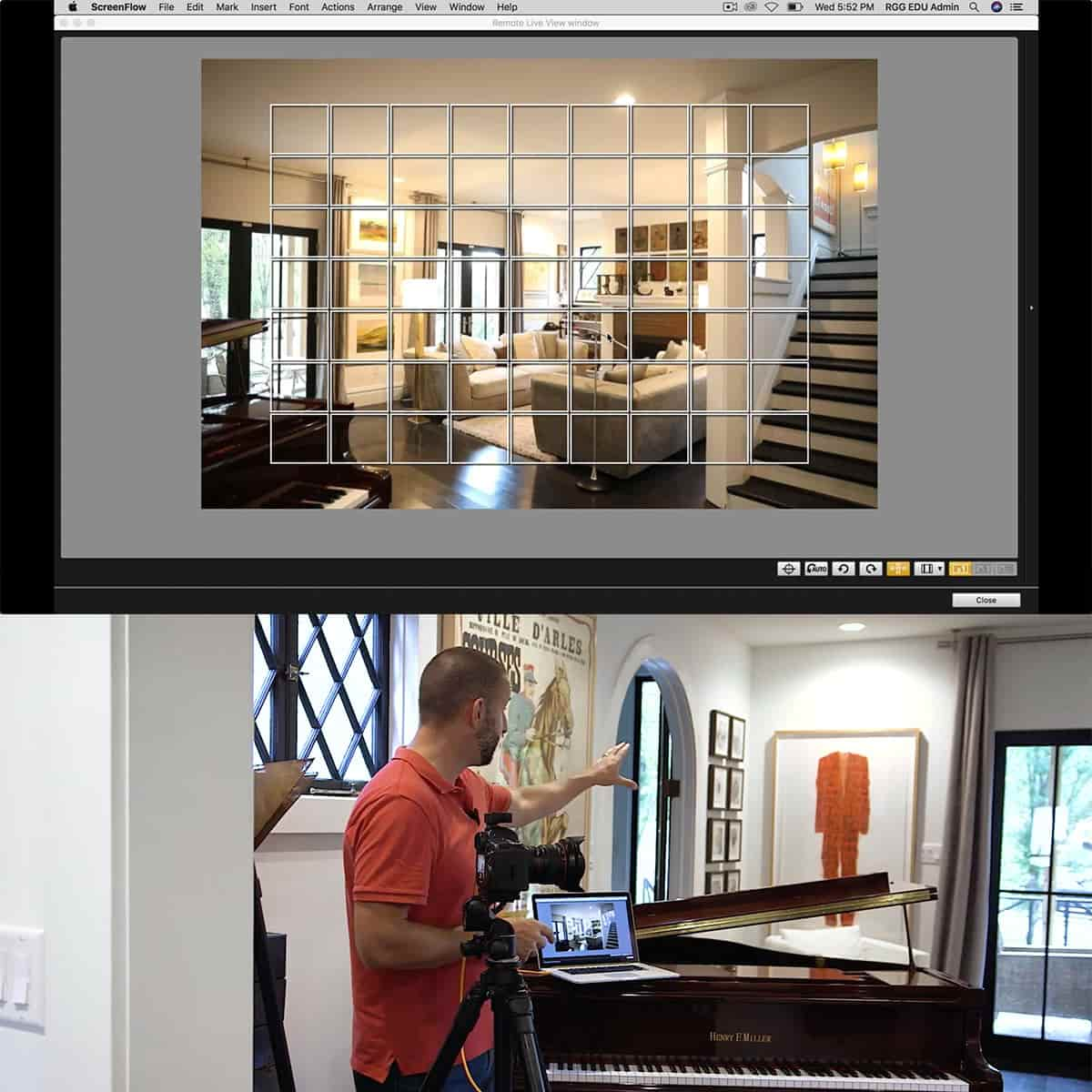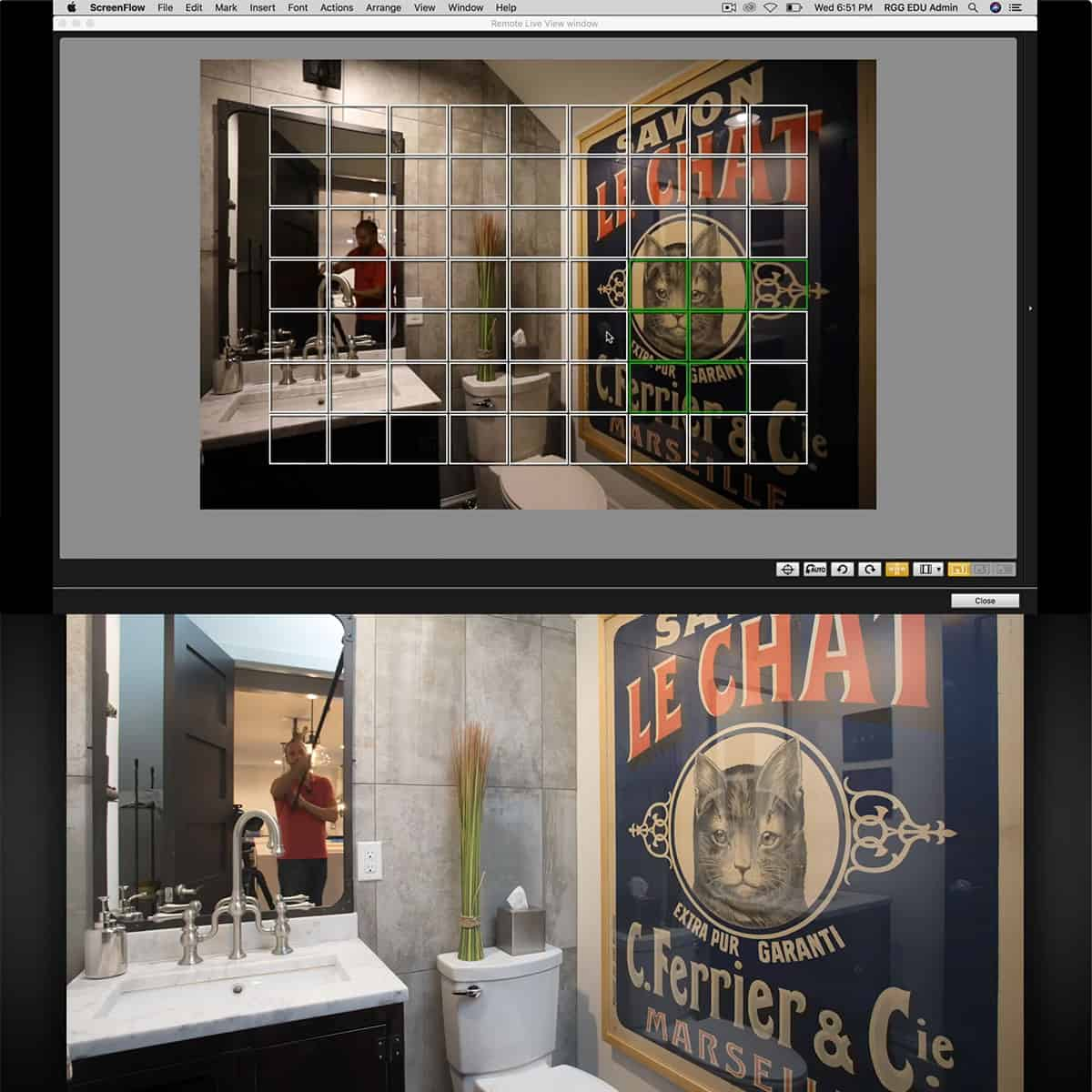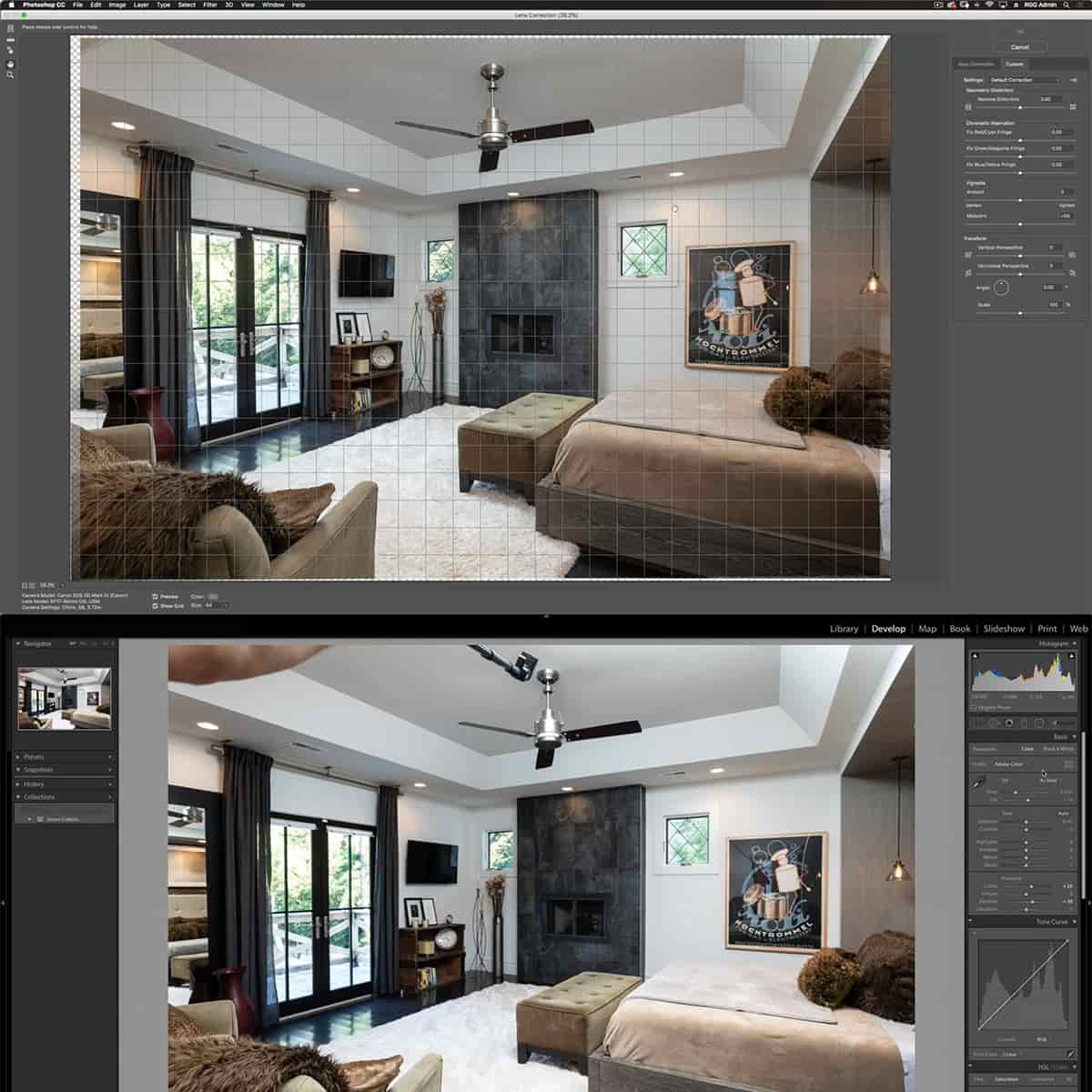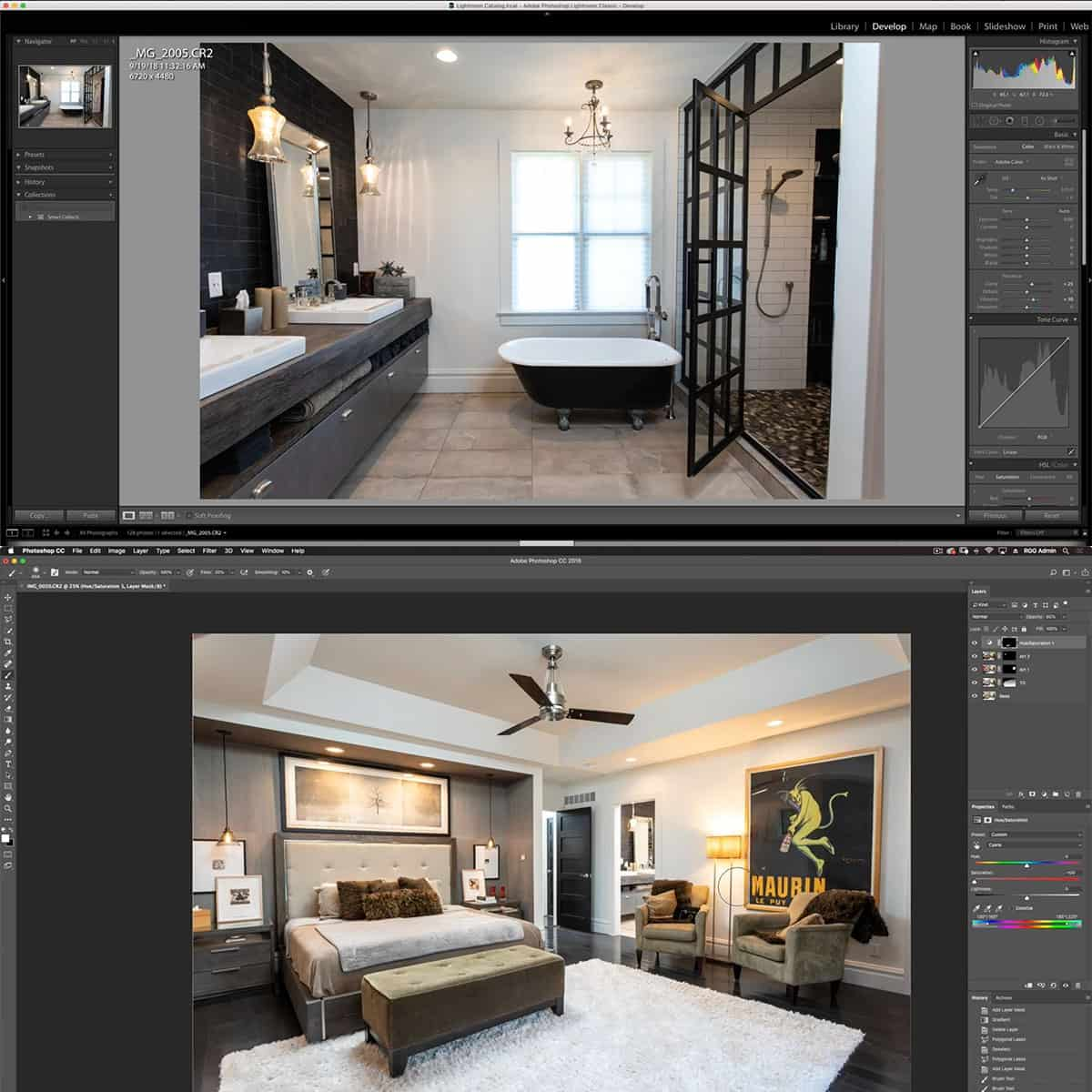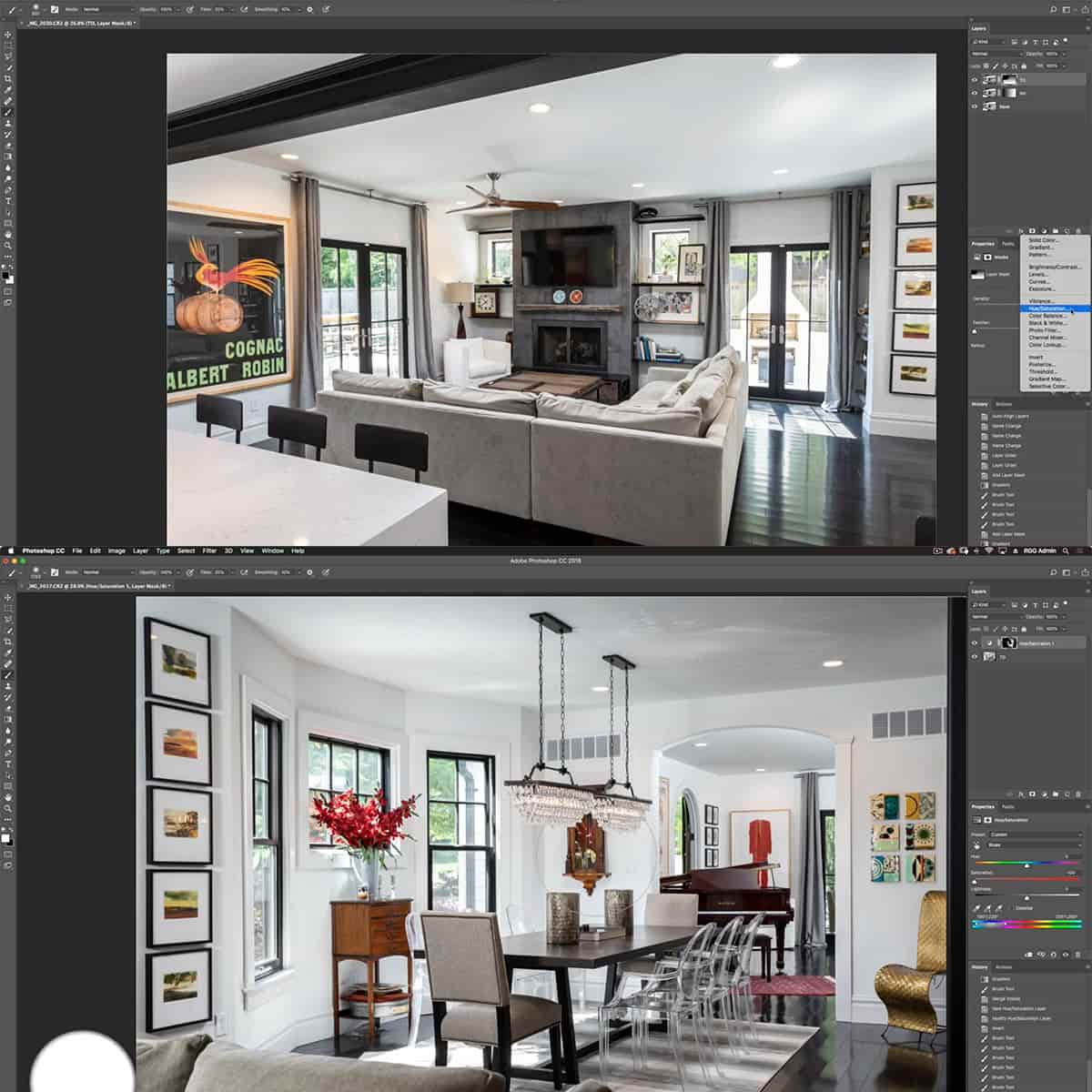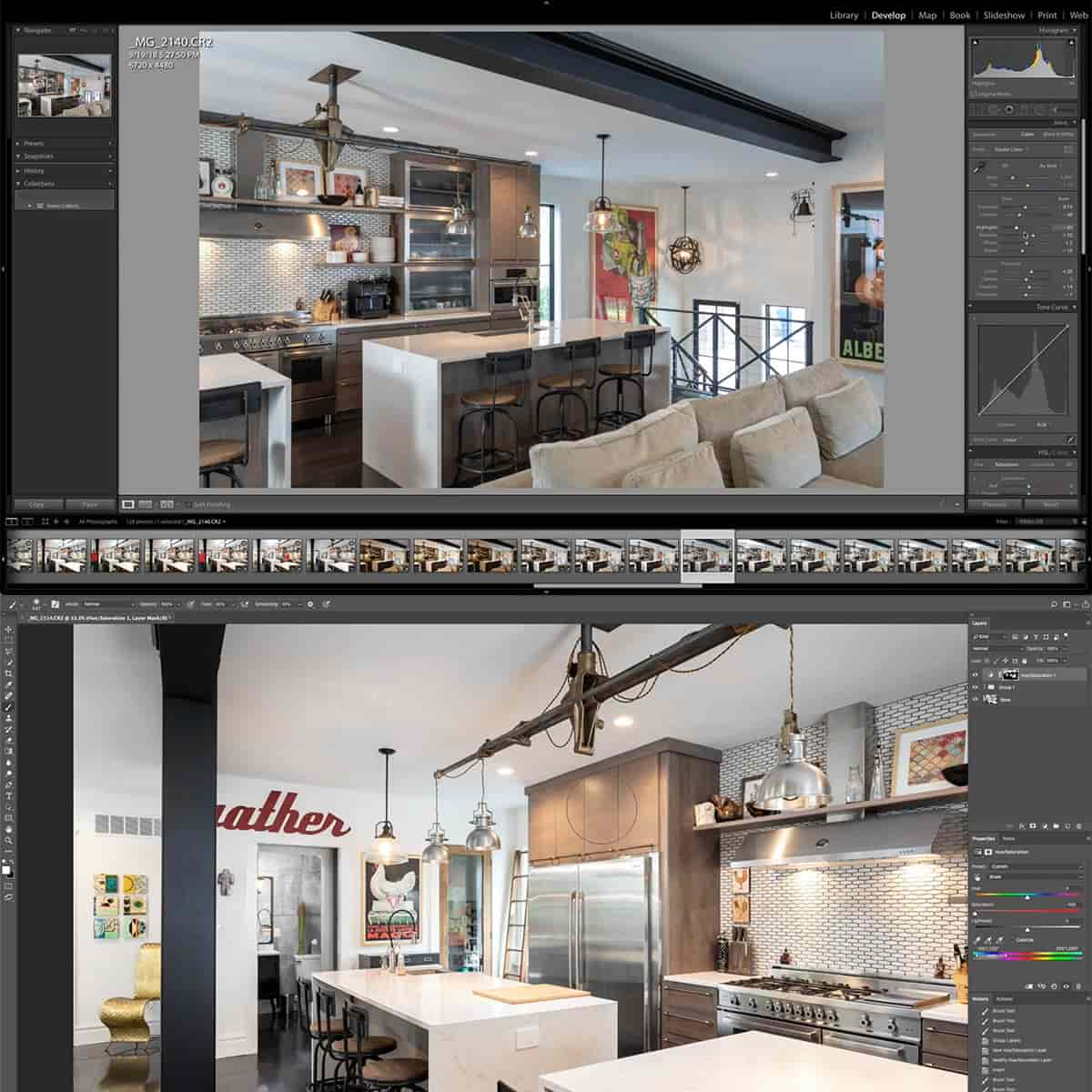Qu'est-ce que la netteté dans Photoshop : un guide concis pour une meilleure qualité d'image
Adobe Photoshop est un logiciel de retouche photo puissant, et l'une de ses fonctionnalités essentielles est la possibilité d'affiner les images. L'affinage dans Photoshop améliore principalement les détails et le contraste d'une image en ajustant les valeurs des pixels et en supprimant une partie du flou. Ce processus ajoute de la profondeur et de la clarté à l'image, la rendant ainsi plus attrayante visuellement.
De nombreux outils et techniques peuvent être utilisés pour améliorer la netteté des images dans Photoshop, chacun ayant son objectif et son effet spécifiques. Par exemple, vous pouvez choisir entre des filtres tels que le masque flou ou le filtre Smart Sharpen, ou même utiliser le filtre High Pass comme alternative. Comprendre ces options et apprendre à les appliquer améliorera considérablement vos compétences en matière de retouche photo.
Principaux points à retenir
- La netteté dans Photoshop améliore les détails et le contraste de l'image en ajustant les valeurs des pixels
- Plusieurs outils et techniques sont disponibles pour l'accentuation, notamment le masque flou, la netteté intelligente et le filtre passe-haut
- Améliorer votre compréhension et votre application de ces options améliorera vos compétences en matière de retouche photo.
Comprendre le concept de netteté dans Photoshop
Dans Photoshop, la netteté fait référence au processus d'augmentation de la clarté et de la mise au point d'une image. Elle consiste à améliorer les bords et les détails des objets de l'image, ce qui les rend plus nets et mieux définis.
L'une des façons d'obtenir une netteté consiste à utiliser divers outils et filtres intégrés dans Photoshop. Par exemple, l' outil Netteté permet un contrôle manuel, tandis que les filtres Masque flou et Netteté intelligente offrent des fonctionnalités plus automatisées.
Il est important de noter que les différentes techniques de netteté fonctionnent de manière unique. Le filtre passe-haut , par exemple, est une méthode populaire pour améliorer la netteté des images. Cependant, l'efficacité de chaque technique dépendra des besoins et des circonstances spécifiques de chaque projet.
Lors de l'amélioration de la netteté d'une image, il est essentiel de trouver un équilibre. Une netteté excessive peut entraîner une perte de qualité de l'image et introduire des artefacts indésirables, tandis qu'une netteté insuffisante peut rendre l'image terne et manquer de netteté.
En résumé, la netteté dans Photoshop est une technique précieuse pour améliorer la mise au point et les détails des images. En choisissant et en appliquant soigneusement des méthodes appropriées, nous pouvons améliorer considérablement l'attrait visuel global et la clarté de notre travail.
Les outils de netteté dans Photoshop
Dans Photoshop, plusieurs outils sont disponibles pour améliorer la netteté des images. Nous aborderons quelques-unes des principales options de cette section, notamment l' outil Netteté , le masque flou et le filtre Netteté intelligente .
L' outil Netteté se trouve dans la barre d'outils, souvent à côté de l' outil Flou . Pour le sélectionner, cliquez et maintenez l'outil Flou, puis choisissez l'outil Netteté parmi les options affichées. Avec cet outil, nous pouvons contrôler le mode de fusion et la valeur d'intensité, ce qui nous donne un contrôle précis sur la netteté de l'image. Pour en savoir plus sur l'outil Netteté, consultez ce guide Adobe .
En plus de l'outil Netteté, les filtres Masque flou et Netteté intelligente offrent des méthodes plus avancées pour ajuster la netteté d'une image. Ces filtres offrent davantage d'options et de technologies pour améliorer la qualité de l'image, en particulier lorsqu'il s'agit d'images complexes ou volumineuses. Découvrez des conseils et des techniques utiles sur l'utilisation de ces filtres dans cet article How-To Geek .
Lorsque vous choisissez l'outil à utiliser, tenez compte des besoins de votre image et du niveau de contrôle dont vous avez besoin. Si l'outil Netteté est idéal pour des améliorations rapides, les filtres Masque flou et Netteté intelligente offrent une plus grande personnalisation et une plus grande précision. Une netteté réussie d'une image peut améliorer considérablement son apparence générale et mettre en valeur les détails essentiels. N'oubliez pas qu'en plus de ces outils, Photoshop propose également une variété d'autres filtres et masques pour peaufiner votre travail.
Plongée en profondeur dans les techniques d'affûtage
Dans Photoshop, la netteté de l'image est une technique essentielle pour améliorer les détails et la qualité d'une image. L'une des méthodes les plus courantes consiste à ajuster la quantité, le rayon, le seuil et les paramètres de glissement à l'aide de divers outils et filtres 1 . Voyons comment ces techniques peuvent améliorer nos images.
Pour commencer, le réglage de la quantité joue un rôle essentiel dans l'effet global de netteté en contrôlant l'intensité de l'amélioration 2 . Lors du réglage de la quantité, il est essentiel de trouver un équilibre pour éviter de trop accentuer ou de ne pas assez accentuer l'image.
Le paramètre de rayon définit la distance à laquelle les pixels d'un bord sont affectés par la netteté 3 . Dans la plupart des cas, un rayon plus petit fonctionne mieux pour les images avec des détails complexes, tandis qu'un rayon plus grand fonctionne mieux pour les images avec des détails plus larges et moins complexes.
Le réglage du seuil nous permet d'exclure des zones de l'accentuation en fonction des différences de contraste des pixels 4 . En augmentant la valeur du seuil, moins de zones sont affectées par l'accentuation, ce qui garantit que seules les régions à contraste élevé sont accentuées.
Grâce à la fonction glisser , nous pouvons appliquer des niveaux de netteté croissants à mesure que nous exerçons une pression plus forte sur notre stylet ou notre souris 5 . Cela peut nous aider à obtenir un contrôle précis de la netteté en nous permettant de nous concentrer sur des zones spécifiques plutôt que de rendre l'image plus nette dans son ensemble.
Travailler avec des objets dynamiques nous permet d'appliquer des techniques de netteté non destructives, ce qui nous donne plus de flexibilité pour peaufiner et ajuster les effets de netteté 6 . En convertissant le calque d'image en objet dynamique, tous les filtres appliqués peuvent être ajustés et modifiés sans altérer définitivement l'image d'origine.
Enfin, le réglage de la valeur d'intensité nous offre un autre moyen de contrôler l'intensité de l'effet de netteté 7 . En ajustant soigneusement la valeur d'intensité, nous pouvons obtenir le niveau de netteté souhaité pour nos images.
En conclusion, la compréhension et la maîtrise de ces techniques d’accentuation nous permettent d’améliorer nos images plus efficacement, en créant des résultats visuellement époustouflants et de haute qualité.
Utilisation de calques et de filtres pour la netteté
Dans Photoshop, nous pouvons utiliser le panneau Calques et divers filtres pour améliorer la netteté de nos images. Cela peut faire ressortir les petits détails et rendre l'image globale plus nette et plus claire. L'une des méthodes les plus efficaces que nous recommandons est d'utiliser une combinaison du filtre Masque flou et du filtre Netteté intelligente .
Tout d'abord, nous allons nous assurer que le panneau Calques est visible sur le côté droit de l'écran. Si ce n'est pas le cas, cliquez simplement sur Fenêtre > Calques. Ensuite, dupliquez le calque que vous souhaitez améliorer dans Photoshop. Cela nous permettra d'appliquer des filtres au nouveau calque tout en conservant le calque d'origine intact.
Pour un effet de netteté général, essayez d'utiliser le filtre Masque flou . Pour accéder à cet outil, accédez à Filtre > Netteté > Masque flou. Le filtre Masque flou propose différents paramètres, tels que Quantité, Rayon et Seuil, qui peuvent être ajustés pour obtenir le niveau de netteté souhaité.
Vous pouvez également envisager d'utiliser le filtre Netteté intelligente . Ce filtre peut fournir des résultats de netteté plus précis que le filtre Masque flou. Pour appliquer le filtre Netteté intelligente, accédez à Filtre > Netteté > Netteté intelligente. Ce filtre propose des paramètres avancés, tels que Supprimer, Rayon et Réduire le bruit, qui peuvent être configurés pour affiner l'effet de netteté final.
Une autre technique pour améliorer la netteté des images consiste à utiliser des filtres de flou . En appliquant un flou subtil à un calque, puis en le mélangeant avec l'image d'origine, nous pouvons créer un effet de netteté. Bien que cette méthode ne soit pas aussi simple que l'utilisation des filtres Masque flou ou Netteté intelligente, elle offre plus de flexibilité pour obtenir un effet de netteté personnalisé.
En travaillant avec le panneau Calques et en expérimentant différents filtres , nous pouvons améliorer considérablement la netteté de nos images dans Photoshop. Il est important de se rappeler qu'une combinaison de différentes techniques et filtres peut être nécessaire pour obtenir le niveau de netteté souhaité.
Flux de travail efficace pour l'amélioration de la netteté de l'image
Afin de créer un flux de travail efficace pour l'amélioration de la netteté des images, il est essentiel de commencer par traiter nos images dans un programme comme Adobe Camera Raw . Cela nous permettra d'effectuer les ajustements initiaux, tels que la correction de l'exposition et l'équilibrage des couleurs, avant d'importer l'image dans Adobe Photoshop .
Une fois notre image dans Photoshop, la première étape consiste à créer un calque dupliqué . Cette action garantit que nous avons toujours l'image d'origine comme référence et nous permet de travailler sur un calque séparé sans affecter l'image d'arrière-plan. Pour dupliquer un calque, faites simplement un clic droit sur votre calque d'arrière-plan et choisissez « Dupliquer le calque ».
Avant d'affiner l'image, nous devons l'analyser et, si nécessaire, réduire le bruit . Une image bruyante peut devenir plus prononcée après l'affinage, il est donc conseillé de traiter ce problème au préalable. Nous pouvons utiliser les outils de réduction du bruit intégrés de Photoshop, tels que le filtre « Réduire le bruit », qui se trouve dans le menu « Filtre ».
En matière de netteté, Photoshop propose plusieurs outils et techniques parmi lesquels choisir. Parmi les choix les plus populaires, on trouve :
- Masque flou : une méthode utile pour rendre les images plus nettes en augmentant le contraste le long des bords. Vous pouvez la trouver sous « Filtre » > « Netteté » > « Masque flou ».
- Filtre passe-haut : une méthode alternative qui se concentre principalement sur les détails à haute fréquence. Vous pouvez la trouver sous « Filtre » > « Autre » > « Passe-haut ».
- Smart Sharpen : un filtre intelligent et puissant qui permet de mieux contrôler le processus de netteté. Vous le trouverez sous « Filtre » > « Netteté » > « Netteté intelligente ».
Enfin, après avoir appliqué la technique de netteté souhaitée, il est essentiel d'affiner les paramètres d'intensité et de mode de fusion pour obtenir le niveau de netteté optimal. Nous pouvons le faire en ajustant l'opacité et le mode de fusion du calque dupliqué. Les modes de fusion les plus courants pour la netteté sont « Superposition », « Lumière douce » et « Lumière intense ».
En suivant ce flux de travail, nous pouvons améliorer efficacement la netteté de nos images dans Adobe Photoshop et obtenir des résultats professionnels. N'oubliez pas de toujours travailler sur un calque dupliqué, de faire attention à la réduction du bruit et d'expérimenter différentes techniques d'amélioration de la netteté pour trouver la meilleure solution pour votre image.
Affûtage pour différents supports
Lorsque vous travaillez avec Photoshop, il est essentiel de comprendre l'importance de la netteté pour différents supports. La technique et la quantité de netteté nécessaires peuvent varier en fonction du support, comme les formats Web, imprimés ou NEF.
Pour une utilisation sur le Web, la taille et la compression de l'image jouent un rôle crucial dans la détermination du niveau de netteté requis. Les images plus petites peuvent nécessiter moins de netteté, tandis que les images plus grandes peuvent nécessiter davantage de réglage de la netteté pour maintenir la clarté.
Les photos destinées à l'impression, en revanche, nécessitent généralement une résolution plus élevée et une netteté supplémentaire. En effet, le processus d'impression traditionnel peut entraîner un léger flou des bords de l'image. Pour ce support, il est important d'utiliser des calques séparés pour la netteté afin de garantir que vous appliquez la quantité et le type de netteté appropriés sans affecter l'image d'origine.
Travailler avec des fichiers NEF (Nikon Electronic Format), qui sont des images brutes, implique une approche différente. Les images brutes semblent souvent plus douces et nécessitent un peu de netteté supplémentaire pour obtenir le niveau de détail souhaité. Comme pour les autres formats, il est recommandé de créer des calques séparés pour la netteté afin de conserver la flexibilité et la qualité de l'image.
Quel que soit le support, il est essentiel d'être prudent lors des réglages de netteté, car une utilisation excessive peut introduire des artefacts indésirables et dégrader la qualité de l'image. En comprenant les besoins spécifiques de chaque support, nous pouvons garantir que nos images sont optimisées et s'affichent au mieux sur différentes plateformes.
Questions fréquemment posées
Comment fonctionne l’outil Smart Sharpen dans Photoshop ?
L'outil Smart Sharpen de Photoshop fonctionne en appliquant un niveau de netteté à une image tout en minimisant les artefacts souvent causés par d'autres méthodes de netteté. Il vous permet d'ajuster des paramètres tels que le rayon, la quantité et même la réduction du bruit pour un résultat plus précis. Le guide d'Adobe sur Smart Sharpening fournit plus d'informations sur la façon d'utiliser efficacement cet outil.
Quelle est la meilleure méthode pour accentuer les bords dans Photoshop ?
Il existe plusieurs méthodes pour accentuer les contours dans Photoshop, mais l'une des techniques les plus couramment utilisées implique le filtre passe-haut. Le filtre passe-haut vous permet d'accentuer de manière sélective uniquement les zones contenant des détails de contour, ce qui contribue à préserver la qualité globale de l'image. Vous pouvez en savoir plus sur l'utilisation de cette méthode dans ce guide complet .
Comment puis-je améliorer la netteté d'une image pixelisée à l'aide de Photoshop ?
Améliorer la netteté d'une image pixellisée dans Photoshop ne produit pas toujours des résultats parfaits, mais cela peut atténuer l'effet de pixellisation. Une façon d'y parvenir est d'utiliser le filtre Masque flou en ajustant soigneusement les paramètres. Une autre option consiste à utiliser l'outil Netteté intelligente qui offre plus de contrôle et de précision. Cependant, il est essentiel de se rappeler que la réussite des résultats dépend en grande partie de la qualité de l'image d'origine.
Quelles sont les principales différences entre les outils de netteté de Photoshop CS6 et des autres versions ?
Bien que les outils de netteté aient été améliorés et complétés dans les versions plus récentes de Photoshop, les fonctionnalités de base restent relativement cohérentes. Photoshop CS6 et les versions ultérieures incluent l'outil Smart Sharpen, qui offre des options de netteté plus avancées telles que la réduction du bruit et le réglage fin de l'effet de netteté. De plus, Photoshop CC a introduit le filtre Shake Reduction, spécialement conçu pour corriger les images floues causées par le tremblement de l'appareil photo.
Comment l’outil de netteté améliore-t-il la qualité de l’image dans Photoshop ?
L'outil Netteté de Photoshop fonctionne en augmentant le contraste le long des bords d'une image. Ce contraste supplémentaire peut donner l'illusion d'une image plus définie et plus claire, ce qui améliore à son tour l'apparence générale. Lorsqu'il est utilisé correctement, l'outil Netteté peut améliorer les détails de votre image et lui donner un aspect plus soigné. Consultez le guide d'Adobe sur l'utilisation de l'outil Netteté pour plus d'informations.
Puis-je obtenir des résultats de netteté d’image professionnels à l’aide de Photoshop ?
Oui, Photoshop propose une large gamme d'outils et de techniques de netteté qui permettent d'obtenir des résultats de netteté d'image de niveau professionnel. Avec une bonne connaissance et une bonne compréhension de ces outils, vous pouvez obtenir d'excellents résultats. Il existe différents tutoriels disponibles, comme ce guide étape par étape sur la façon de faire de la netteté dans Photoshop Elements, pour vous aider à produire des images de qualité professionnelle.
Notes de bas de page
-
PetaPixel – Comment améliorer la netteté dans Photoshop : un tutoriel détaillé ↩
-
PSDVault – Amélioration de la netteté des images dans Photoshop – Un guide complet ↩
-
Photorelive – Astuces pour utiliser l'outil Netteté dans Photoshop ↩
-
Adobe - Travailler avec des objets dynamiques dans Photoshop ↩
-
Photoshop Essentials – Comment rendre les images plus nettes avec un masque flou ↩